Như các bạn biết, Facebook mới đây đã bổ sung thêm vào ứng dụng của họ tính năng Stories, khiến cho mục xem danh sách bạn bè đang online bị xóa đi. Mình nghĩ Facebook làm vậy là muốn chúng ta sử dụng ứng dụng Messenger nhiều hơn, hạn chế hiển thị nội dung liên quan đến chat trên Facebook.
Xem thêm:
- Ứng dụng Facebook đã có thêm tính năng Stories, tự hủy tin sau 24 tiếng
- Hướng dẫn sử dụng tính năng “Ngày của bạn” trên Messenger
Messenger bây giờ dường như đã trở thành một ứng dụng chat độc lập với Facebook, nhiệm vụ của Facebook với Messenger là để kết nối bạn bè và thông báo cho chúng ta khi có tin nhắn đến.
Nhiều người họ không thích dùng Messenger vì cho rằng chỉ đơn thuần là nhắn tin cho nhau trên Facebook mà phải cài thêm một ứng dụng gây tốn bộ nhớ cho máy, chưa kể đến việc Messenger ngày càng khó dùng hơn vì nó đang dần được “nhồi nhét” quá nhiều các tính năng không cần thiết khác. Nhưng có lẽ bạn phải thay đổi suy nghĩ đó kể từ bây giờ bởi vì Facebook vốn muốn “ép” người dùng chúng ta sử dụng Messenger để nhắn tin cho nhau.
Một tính năng để xem bạn bè đang online trên Facebook bằng cách vuốt bản tin (News Feed) sang phải đã bị Facebook loại bỏ trong bản cập nhật gần đây. Buộc chúng ta phải dùng Messenger để xem ai đang online.
Làm sao để xem ai đang online bằng Messenger?
Cách 1
Nếu bạn đang dùng Messenger giao diện mới (phiên bản 192.0 trở lên) thì bạn sẽ có một tab Danh bạ được thiết kế lại, đây là nơi để bạn thêm bạn mới vào Messenger và cũng chính là nơi để xem những ai đang hoạt động (online) trên Facebook hoặc Messenger.
Trong giao diện chính của Messenger, bạn hãy nhấn vào biểu tượng hình hai người đứng cạnh nhau ở giữa thanh điều hướng bên dưới màn hình.
Mẹo: Con số màu xanh xuất hiện bên cạnh của biểu tượng danh bạ ở đây cũng là số người đang hoạt động trong danh sách bạn bè của bạn trên Facebook và Messenger.
Lúc này bạn sẽ thấy danh sách những người đang online, được đánh dấu bằng một dấu chấm màu xanh lá cây bên cạnh ảnh đại diện của họ.
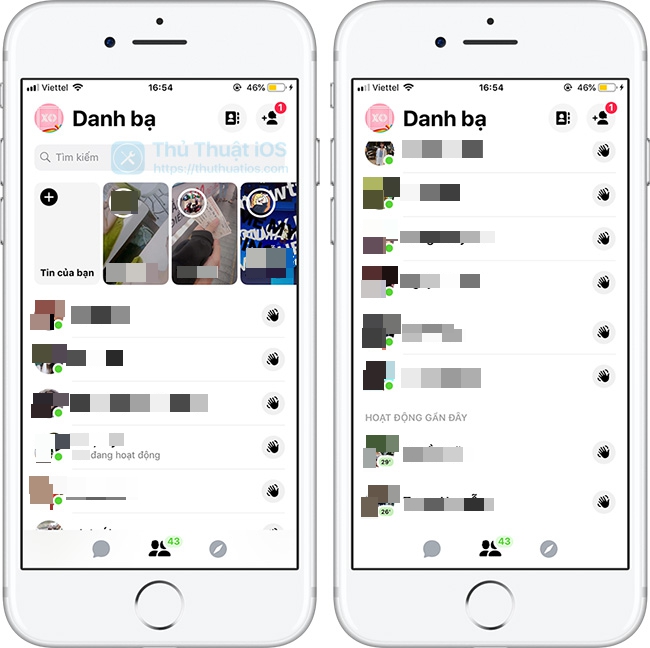
Khi bạn kéo xuống cuối cùng của danh sách này, có một mục tên là Hoạt động gần đây, nếu ai đó xuất hiện ở đây thì có nghĩa là người đó vừa mới online Messenger cách đây khoảng bao nhiêu phút đó, số phút sẽ xuất hiện bên cạnh ảnh đại diện của họ.
Cách 2
Ngoài cách xem trong tab Danh bạ như trên ra thì bạn cũng có thể xem ai đang online ngay tại giao diện chính của Messenger, bạn chỉ cần vuốt từ phải sang trái lên những ảnh đại diện ở khu vực xem stories là sẽ thấy những người đang online kèm theo stories của họ (nếu có).

Tuy nhiên cách này chỉ xem được một ít thôi, nếu bạn muốn xem đầy đủ thì phải làm theo cách 1 ở trên.
Dành cho giao diện Messenger cũ
Nếu bạn đang dùng Messenger giao diện cũ hơn thì bạn hãy nhấn vào tab “Hoạt động” hoặc vuốt sang trái từ giao diện chính của ứng dụng là bạn sẽ thấy danh sách những bạn bè đang online.
Xem thêm: Messenger ra mắt một giao diện mới tập trung vào việc cải thiện điều hướng

Hoặc nếu bạn đang dùng Messenger giao diện cũ thì cũng rất đơn giản, hầu như khi mở ứng dụng này lên thì chúng ta có thể dễ dàng thấy được mục này.
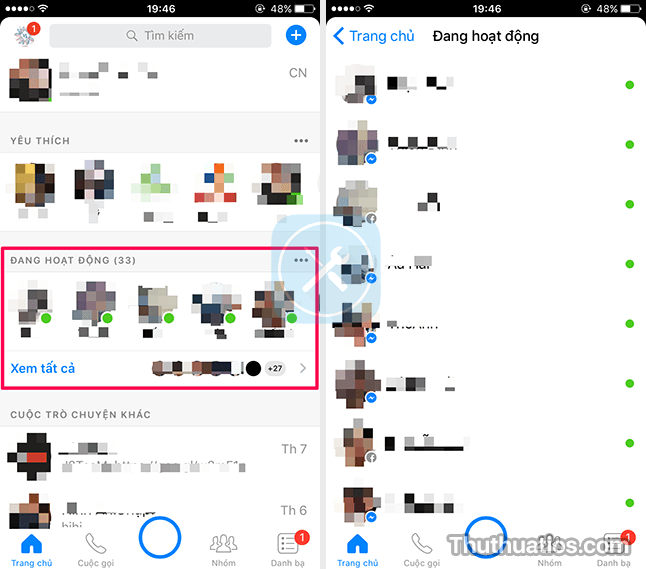
Nhấn vào dòng “Xem tất cả” để đến danh sách online nhiều hơn.
Cách 2
Nếu Messenger của bạn không có mục Đang hoạt động như trên hoặc nó đã bị ẩn đi thì bạn vẫn có thể xem ai online thông qua tab Danh bạ.
Nhấn vào tab Danh bạ ở góc dưới bên phải màn hình sau đó nhấn tiếp vào tab Đang hoạt động, danh sách đang online sẽ hiện ra. Các bạn để ý chỗ mình tích dấu chấm than, nick nào có biểu tượng của Messenger thì họ đang dùng Facebook trên di động, còn có biểu tượng Facebook màu xám là có thể họ đang dùng Facebook trên web.

Ở đây bạn cũng có thể ẩn mình ra khỏi danh sách đang online của bạn bè bằng nhấn vào cái nút màu xanh bên cạnh nick của bạn, tắt nó đi đồng nghĩa với việc bạn cũng không thể xem ai đang online.

Như vậy là mình đã hướng dẫn cho các bạn cách để xem ai trong danh sách bạn bè của bạn online thông qua Messenger rồi đó.Nếu có cách nào hay hơn, tiện hơn thì đừng quên chia sẻ với mọi người bằng cách bình luận ở bên dưới nhé :D


Bình luận